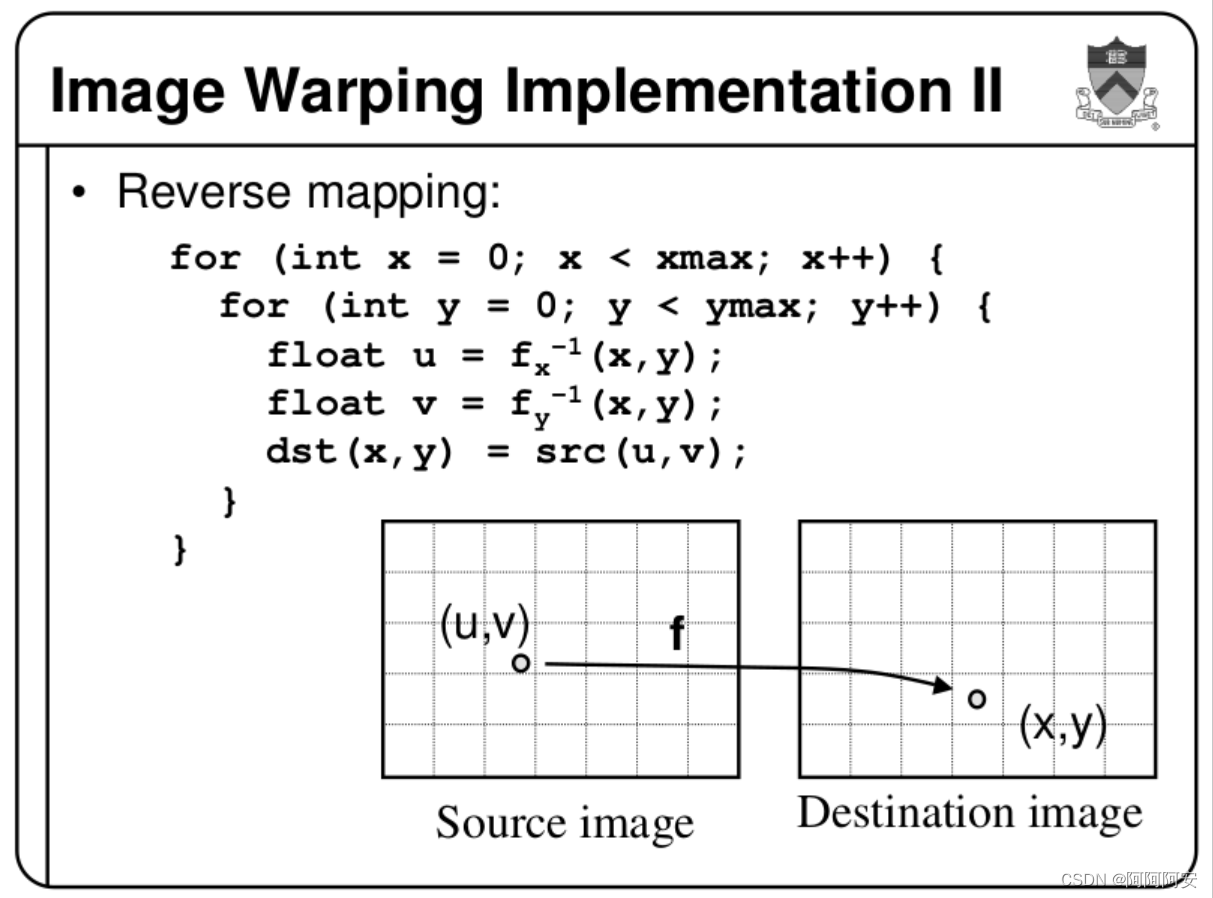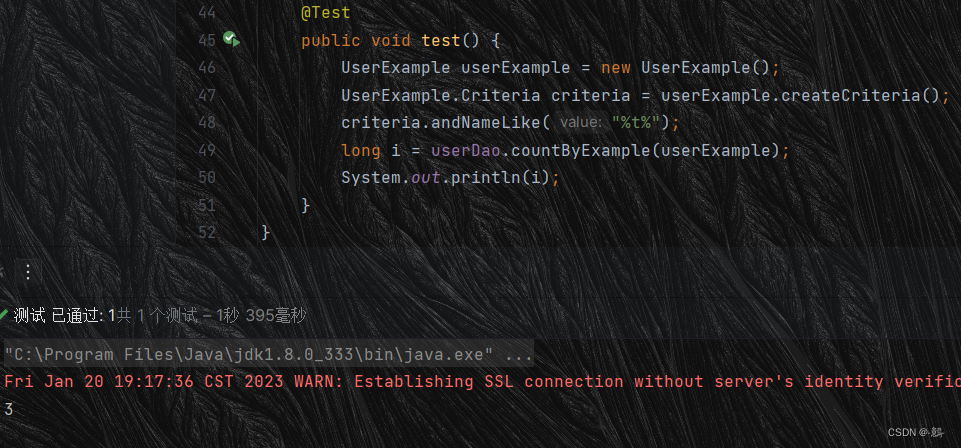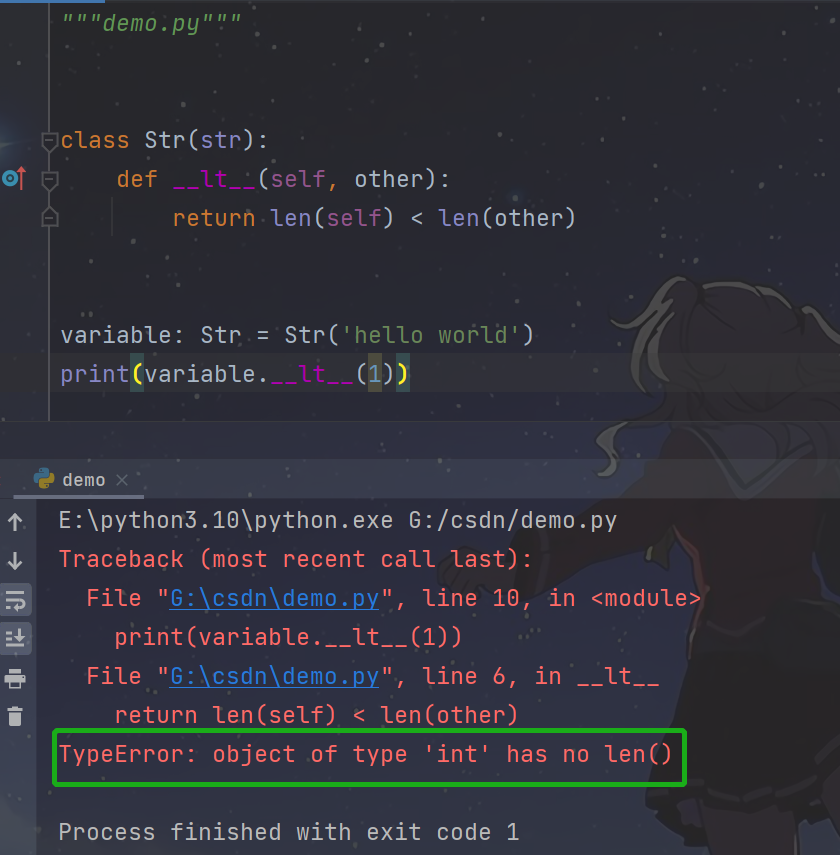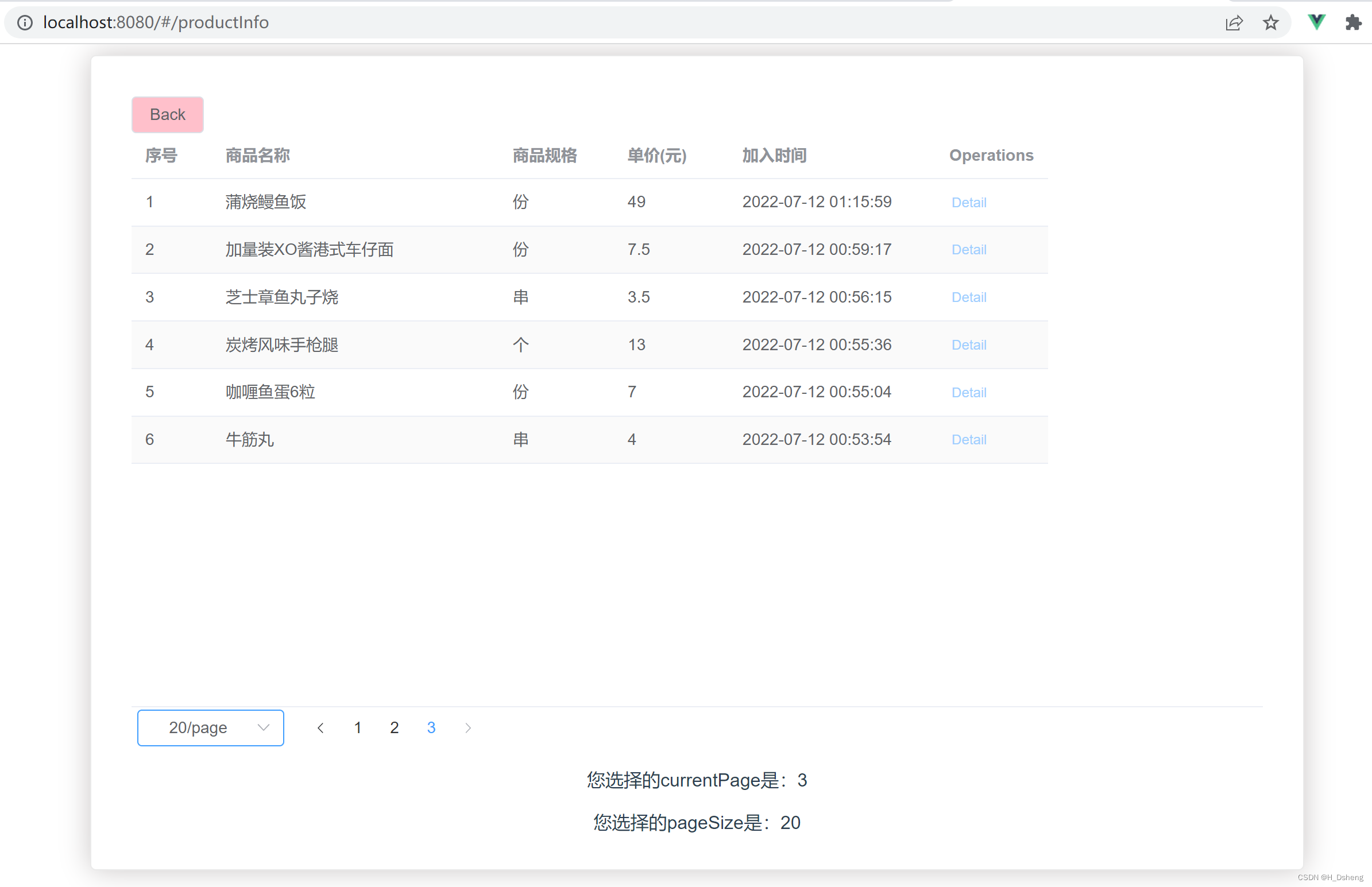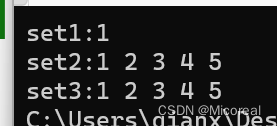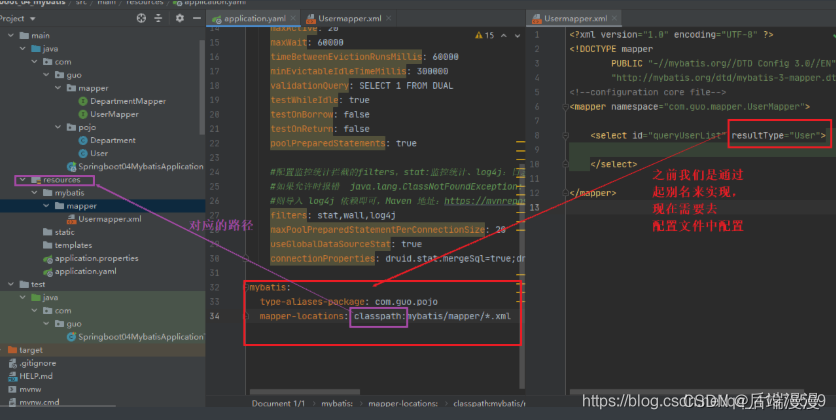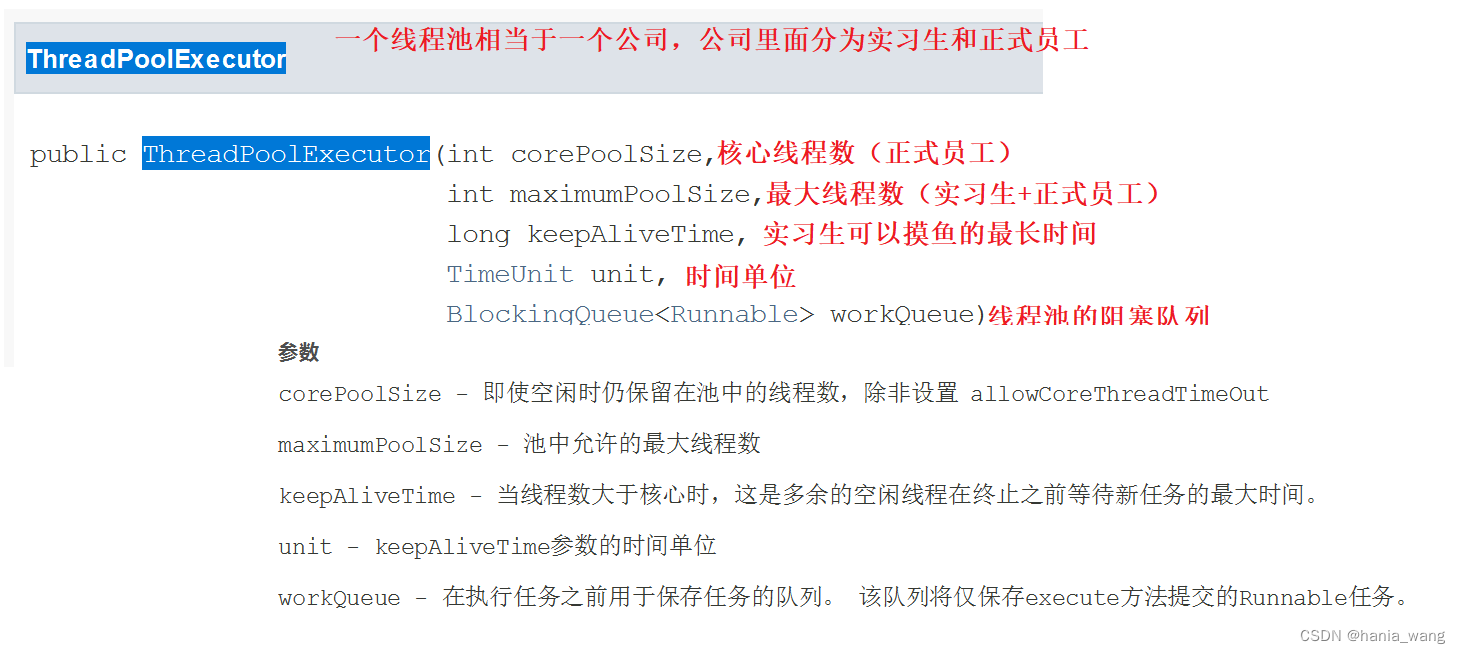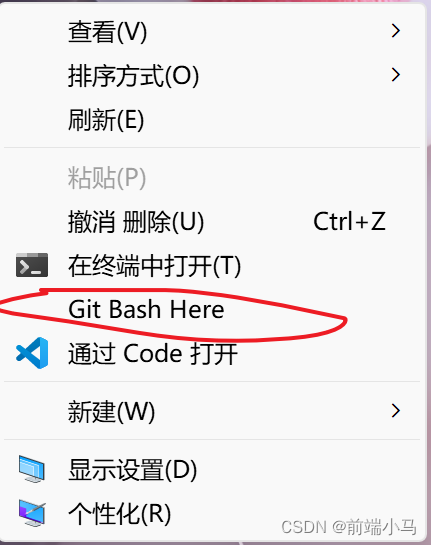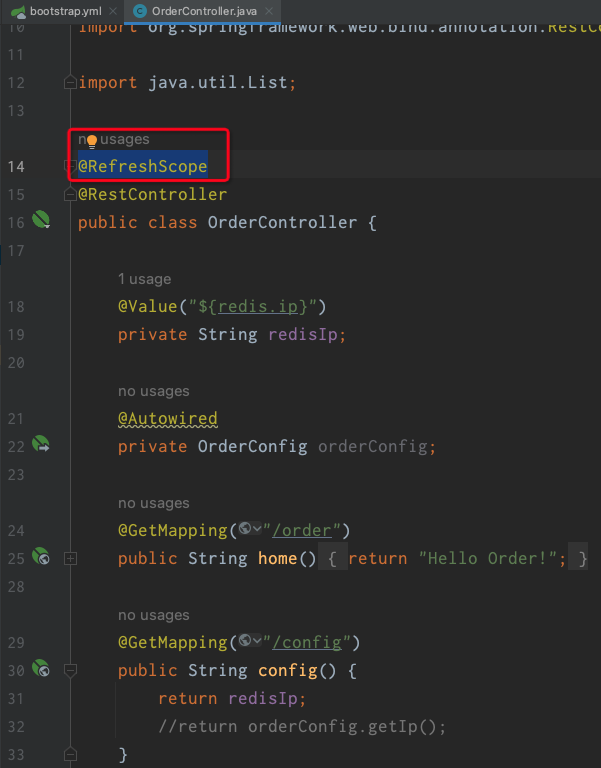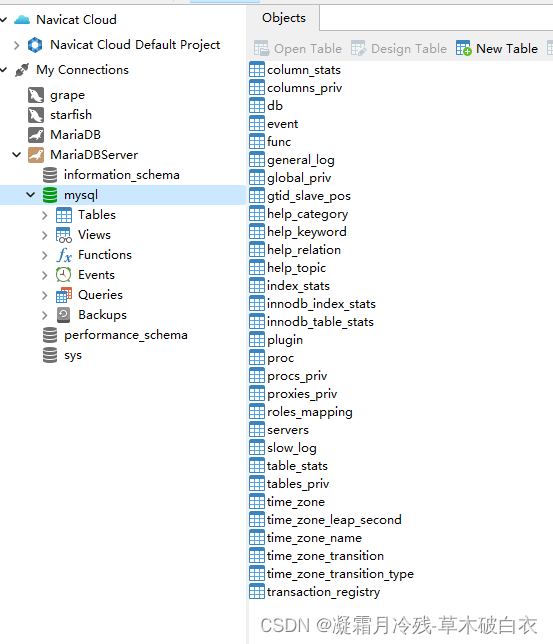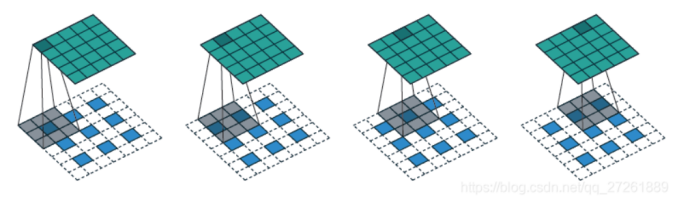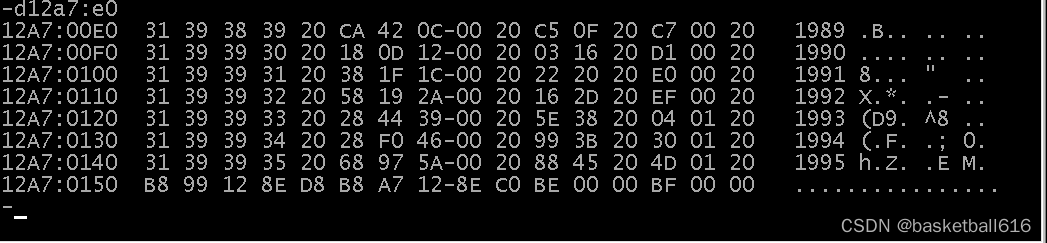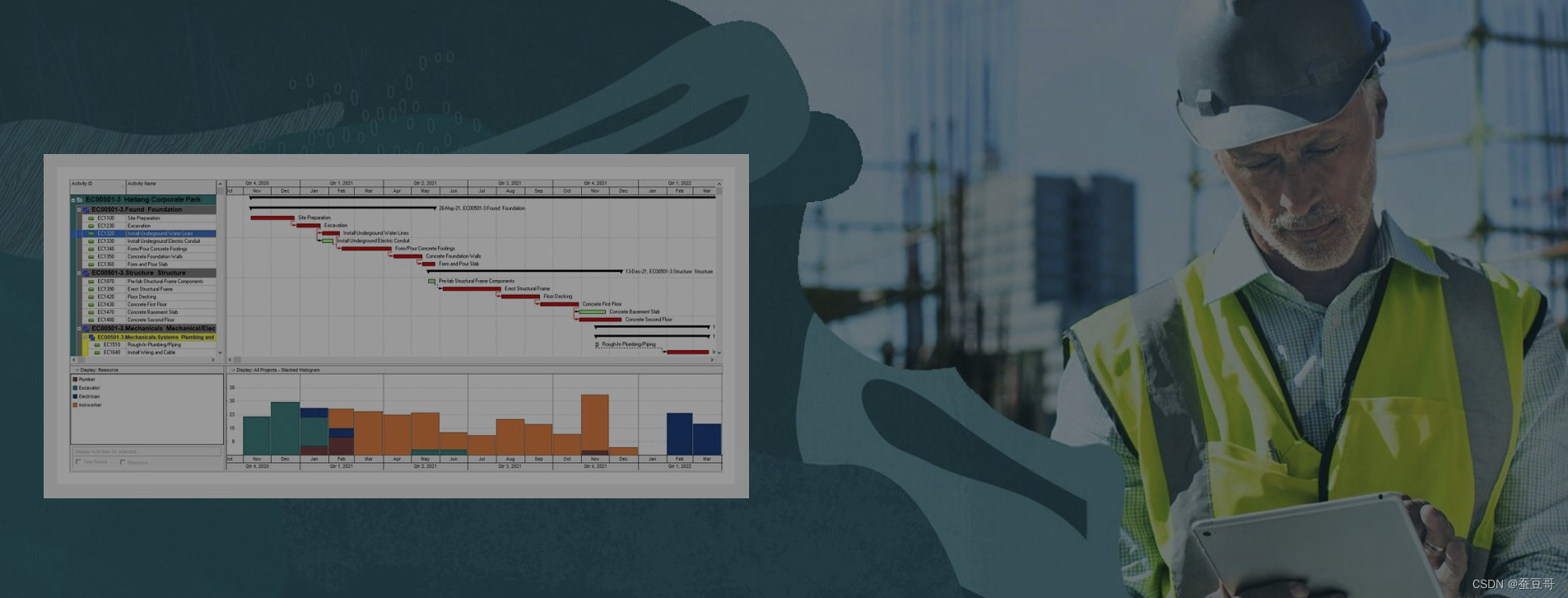
目录
并排查看项目
在复制与 WBS 元素的关系时具有更大的灵活性
更轻松地确定要分配的正确基线
复制并粘贴电子表格中的单元格区域
更好地控制导入数据
检查 P6 专业版中提供的时间表报告
在排序对话框中排列字段顺序
创建导入和导出模板的副本
指定完成日期筛选器如何定义其时间范围
配置用于导入多个项目和目标计划的高级选项卡选项
用户首选项,用于控制复制和移动项目的 OBS 分配
查看 P6 专业版作业的挣值
在 P6 专业版中查看在 P6 中进行的高级资源规划任务
从 PPM 和 SQLite 数据库以 IPMDAR 格式导出项目
Primavera.CacheService.exe 命令行开关更改
在数据库配置中复制数据库别名
在 P6 专业版中启用项目发布
Primavera P6 Professional 22.12现已成为甲骨文的常规节奏。因此,我们以一些不错的新功能和改进开始新的一年,并在下面列出了此P6 Professional 22.12版本中包含的完整列表。
P6 Professional是一个成熟的产品,已经渗透出强大的功能,但每年,甲骨文仍然在改进方面做得很好。以下是此版本中功能和改进的完整列表。
对我来说,您的里程可能会有所不同,最有用的四个新功能是:
并排查看项目
您现在可以并排查看项目。为此,请转到“项目”菜单,选择“打开其他作业视图”,然后可以并排比较两个项目。您还可以在每个视图中打开不同的布局,布局是独立保存的。此外,还可以单独对视图进行筛选、分组和排序。每个视图都可以针对关键路径和检查计划选项进行不同的配置,并且自动重组在两个视图中独立工作。两个视图都可以停靠,您可以在它们之间复制和粘贴或拖放活动。您只需在单击“打印”之前单击要打印的视图即可打印任一视图。
在复制与 WBS 元素的关系时具有更大的灵活性
复制和粘贴 WBS 元素时,可以选择将关系复制到要复制的 WBS 元素之外的活动。
更轻松地确定要分配的正确基线
这个相当方便的改进使选择基线变得更加容易。分配基准时,您现在可以查看有关可用基准的详细信息。因此,P6 Professional 22.12 不是从简单的下拉列表中选择基线,而是在可自定义的对话框中显示可供选择的基线。您可以在此处向对话框添加列,然后单击列标题对列表进行排序。
复制并粘贴电子表格中的单元格区域
您可以从电子表格的一行复制单元格区域中的值,然后将这些单元格中的值粘贴到同一行或另一行的其他位置。要复制单元格区域,请使用上下文相关的右键单击菜单或使用快捷方式 Shift+Ctrl+C(复制范围)和 Shift+Ctrl+V(粘贴范围)。仅复制和粘贴单元格中的值,因此可以在具有不同度量单位的单元格之间复制和粘贴。粘贴单元格区域时,数据仅粘贴到可编辑的单元格中。
其他新功能
在这个Primavera P6 Professional 22.12版本中还有一堆其他的东西,根据你对P6的使用,你可能会发现非常有用。以下是完整列表:
更好地控制导入数据
仅限 PPM:您可以指定是否以及如何从 Primavera XML 文件导入资源日历和责任经理。您还可以指定是否以及如何分别导入全局作业分类码和 EPS 级别作业分类码
检查 P6 专业版中提供的时间表报告
“检查进度报告”分析未结项目的进度表,允许您评估项目运行状况指标。您可以为每个报表参数指定自己的目标百分比。分析寻找:
- 缺少关系、关系类型、滞后以及与已关闭项目的关系
- 硬约束和软约束
- 持续时间大,总浮点数为负或较大
- 无效的进度日期、延迟的活动和项目比较基准中缺少的活动
“检查计划”工具栏允许您筛选视图,仅筛选那些未通过“检查计划报告”特定测试的活动。
在排序对话框中排列字段顺序
选择对视图进行排序时,可以在列表中上移或下移列以重新排列列的排序顺序。排序顺序首选项由列表中列的顺序确定,靠近列表顶部的列优先于下面的列。“上移”和“下移”按钮允许您重新排列列的顺序以微调列表的顺序。
创建导入和导出模板的副本
您可以复制 XER、XML、Microsoft Project XML 和 Microsoft Project MPX 导入模板。您还可以复制 Excel XLSX、UN/CEFACT、IPMDAR(当您连接到 EPPM 数据库时)、Microsoft Project XML 和 Microsoft Project MPX 导出模板。复制后,您可以修改复制的模板以满足您的需求。
指定完成日期筛选器如何定义其时间范围
在“管理员设置”的“常规”页面的“日期筛选器”部分中引入了一个名为“完成日期筛选器使用当前日期”、“周”和“月的开始”的新选项。
从版本 20.4 开始,将任何完成日期与当前日期、周或月进行比较的筛选器根据一天、一周或一个月的结束来定义时间范围。您可以选择新选项以恢复到以前的默认行为,该行为始终根据一天、一周或一个月的开始定义时间范围,即使与完成日期进行比较也是如此。
此选项有利于从 20.4 之前的版本升级的客户,这些客户要求其现有筛选器定义在升级后一致地工作。
配置用于导入多个项目和目标计划的高级选项卡选项
仅限 EPPM:仅限 EPPM:导入包含多个项目或多个基线的 Primavera XML 文件(或压缩的 Primavera XML 文件)时,可以在“导入”模板的“高级”选项卡上设置选项。导入模板的高级选项卡允许您指定如何处理导入文件中代码、用户定义字段、日历和资源的导入。
用户首选项,用于控制复制和移动项目的 OBS 分配
“协助”选项卡上的新“用户首选项”选项允许您确定在具有不同责任经理的 EPS 节点之间复制或移动项目时如何处理 OBS 分配。您可以选择保留分配给移动、复制或剪切数据的负责管理器,也可以选择将新父节点的 OBS 节点指定为所有移动或粘贴数据的负责管理器。
查看 P6 专业版作业的挣值
为工作分配计算挣值。在“作业详细信息”的“资源”选项卡上和“资源分配详细信息”的“计划”选项卡上,可以查看以下字段:“完成工作分配百分比”、“完工预算”单位、“完工预算”、“完工预算”、“估计完成量”、“完工估计”、“挣值单位”和“挣值”。这些字段也可用作“资源分配”展开的列。
用于这些域的计算考虑了工作分配活动的 WBS 所使用的挣值技术、是否将资源曲线应用于工作分配、分配给资源或活动的日历以及活动的完成百分比类型(如果相关)。数据是实时计算的,不会存储在数据库中。
在 P6 专业版中查看在 P6 中进行的高级资源规划任务
仅限EPPM:您可以在 P6 Professional 的 WBS 视图的“计划”选项卡上查看在 P6 中分配的计划资源。此数据在 P6 专业版中是只读的。您可以选择在复制和粘贴项目时是否复制这些计划资源分配,以及是否将其与项目一起从 XML 或 XER 文件导入。汇总项目时,您可以决定是根据高级资源计划还是详细作业资源分配进行汇总。新的报告主题区域允许您生成高级计划工作分配数据的报表。
此数据与在 P6 Professional 的“资源分配”窗口的“计划”选项卡上输入的高级资源计划数据是分开的,并且不同。
从 PPM 和 SQLite 数据库以 IPMDAR 格式导出项目
当连接到 PPM 或 SQLite 数据库时,您可以从 P6 Professional 以 IPMDAR 格式导出项目及其关联的活动和资源分配。
IPMDAR 是美国国防部要求的项目导出格式。IPMDAR 导出会生成一个 zip 文件,其中包含构成 IPMDAR 数据的 JSON 文件的集合,以及描述 JSON 文件内容的文本文件。
Primavera.CacheService.exe 命令行开关更改
从命令行运行 Primavera.CacheService .exe 时,生成日志文件所需的开关已从 /logfile 更改为 /pmlogfile。使用新的开关 /pmlogfile 在运行报告批处理、导入项目或从命令行导出项目时生成日志文件。
在数据库配置中复制数据库别名
在 P6 Professional 的登录屏幕上,您可以复制现有的数据库别名。复制别名时,别名的所有连接信息都将复制到新版本的别名中。您还可以删除数据库别名。
在 P6 专业版中启用项目发布
仅限EPPM:您可以为项目启用“发布项目”设置、设置发布优先级、查看上次发布日期以及指定是发布高级资源计划数据还是发布详细的作业资源分配。访问“项目详细信息”的“设置”选项卡上的相关设置和选项。在“维护比较基准”对话框中,可以启用任何比较基准的发布。在 P6 专业版中更改这些设置和选项也会在 P6 中更改它们。